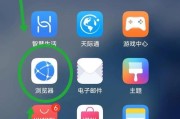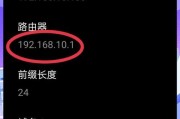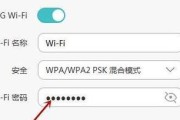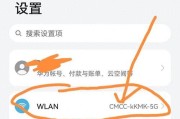在如今的数字时代,WiFi已经成为了生活中不可或缺的一部分。然而,为了保护家庭网络的安全性,定期更改WiFi密码是非常重要的。本文将向您介绍如何使用手机来更改家里的WiFi密码,让您的网络更加安全。
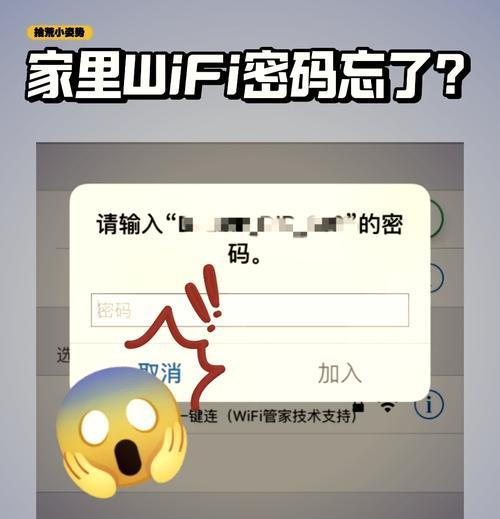
1.打开WiFi设置:在您的手机屏幕上找到并点击设置图标,然后在设置菜单中找到并点击WiFi选项。
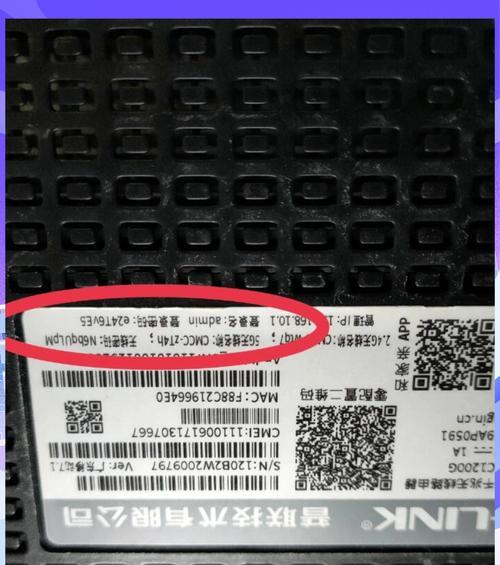
2.连接到家里的WiFi网络:在WiFi设置界面中,找到您家里的WiFi网络名称,并点击连接按钮。
3.输入WiFi密码:成功连接到家里的WiFi网络后,您需要输入当前的WiFi密码来确认身份。
4.打开浏览器:完成上述步骤后,您需要打开手机上的浏览器,比如Chrome或Safari等。
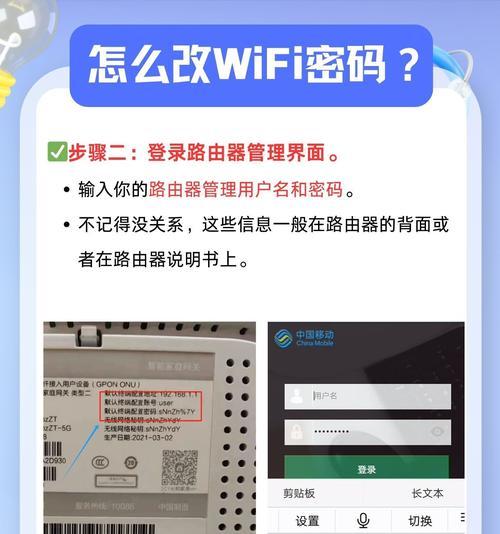
5.输入路由器IP地址:在浏览器的地址栏中输入您家庭路由器的IP地址,并按下回车键。
6.输入管理员用户名和密码:在路由器管理页面中,输入您的管理员用户名和密码以登录路由器设置。
7.导航至WiFi设置页面:一旦成功登录到路由器设置界面,找到并点击WiFi设置选项。
8.查找当前的WiFi密码:在WiFi设置页面中,您可以找到当前使用的WiFi密码。
9.修改WiFi密码:在WiFi密码设置栏中,输入您想要设置的新密码,并点击保存或确认按钮进行更改。
10.重新连接WiFi网络:更改成功后,您的手机将会自动断开当前WiFi连接,请重新连接到家里的WiFi网络。
11.测试新密码:重新连接到家里的WiFi网络后,使用新密码进行连接,确保能够成功连接并正常上网。
12.更新其他设备:在您成功更改了家里的WiFi密码之后,记得将新密码更新至其他连接的设备上,如电脑、平板等。
13.定期更改密码:为了提高家庭网络的安全性,建议定期更改WiFi密码,以防止未授权的访问。
14.保护WiFi密码:除了定期更改密码外,还要确保将新密码保密,并避免在公共场合或不安全的网络环境中泄露。
15.通过手机修改家里的WiFi密码是一项简单而重要的任务。通过遵循以上步骤,您可以轻松地更改家庭网络的密码,提高网络安全性。
通过手机更改家里的WiFi密码是一项非常简单而重要的任务。只需几个简单的步骤,您就可以保护家庭网络的安全性,防止未授权的访问。记得定期更改密码,并保护好新密码的安全,以保障您家庭网络的稳定与安全。
标签: #wifi密码